|
在电脑的任务栏右侧会显示系统时间,往往只显示到分,而一位Win10用户想让系统时间显示到秒,这该如何操作呢?操作方法其实很简单,我们只要在注册表修改一个值即可,具体操作方法如下。 方法\步骤: 1、在Cortana搜索栏输入regedit,按回车键进入注册表编辑器; 2、定位到:HKEY_CURRENT_USER\SOFTWARE\Microsoft\Windows\CurrentVersion\Explorer\Advanced,新建DWORD(32位)值,命名为ShowSecondsInSystemClock;
3、修改数值数据为1;
4、重启explorer.exe,可用软媒魔方首页的快捷指令轻松实现。
5、要想改回默认设置,直接删除ShowSecondsInSystemClock,重启文件资源管理器即可。 6、此外,用户还可以选用软媒时间,不但可以显示“秒”,还有星期、天气、假期、农历、提醒等多项实用功能,方便快捷,支持Win7/Win8.1/Win10等常用系统哦。 以上就是Win10设置系统时间显示到秒的方法,有需要修改系统时间显示到秒的朋友,可以按教程来操作。 本文标题:Win10设置系统时间显示到秒的操作技巧 |
顶一下
(0)
0%
踩一下
(0)
0%
------分隔线----------------------------

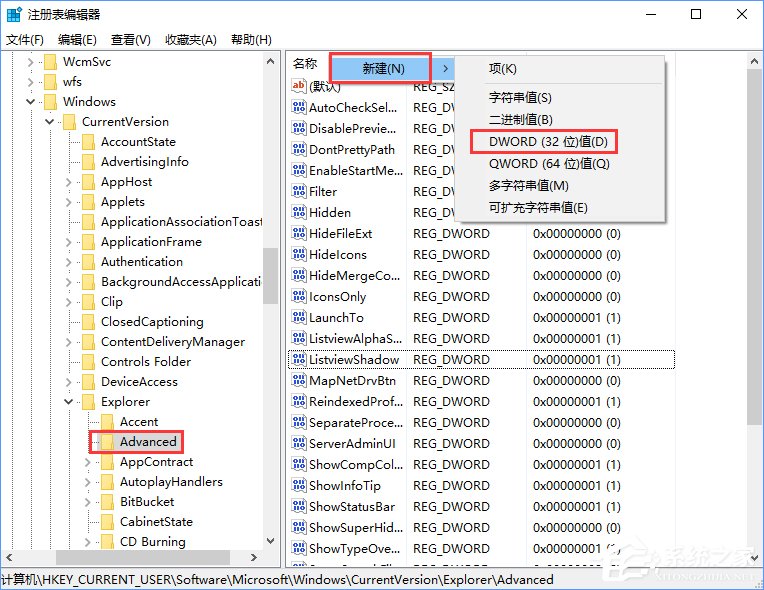
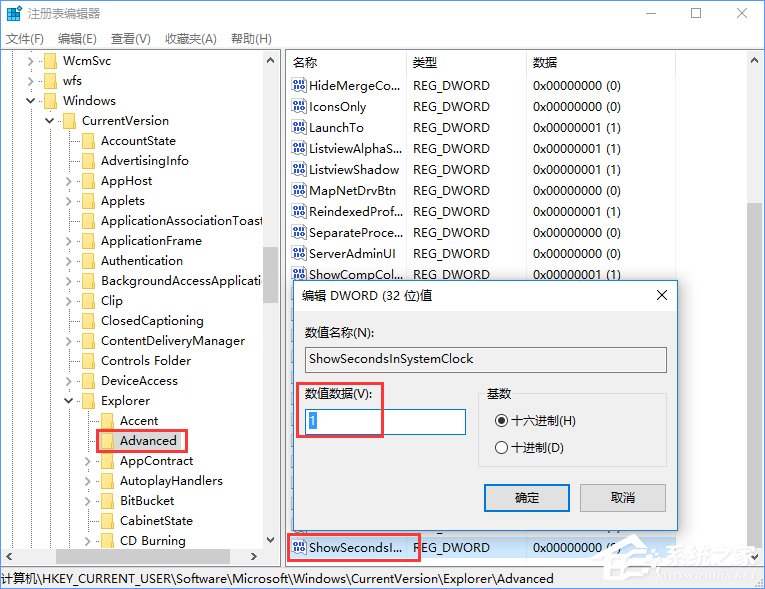

谈谈您对该文章的看